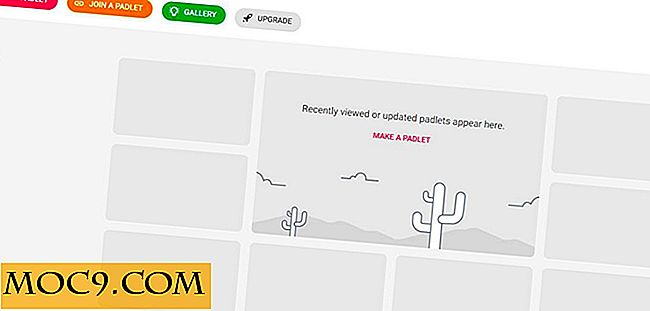תמונה אצווה עיבוד בדרך הקלה עם תיקון
יש לך חבורה של תמונות אתה צריך להתכווץ? או סימן מים? או תג? אולי להוסיף כמה צללים, סביב כמה פינות, או מקל את כתובת הבלוג שלך לפינה? אנחנו מכוסה אצווה עיבוד תמונה קצת לפני, אבל עבור מעבד תמונה רציני, GIMP לא יכול להיות מספיק. לשם כך, יש לנו Phatch - כלי פשוט, מקסים, שימושי להפליא שיכול לטפל בכל אצווה שלך עיבוד תמונה הצרכים על לינוקס, Windows, או Mac. הו, וזה בחינם.
הַתקָנָה
כאמור, Phatch זמין בכל הפלטפורמות העיקריות. ייתכן שמשתמשי Windows ו- Mac יצטרכו להתקין תחילה את Python ואת כל התלויות החסרות אחרות שמוצגות בדף ההורדה, בעוד שמשתמשי Linux רבים יכולים למצוא את Phatch כבר זמין במאגרים הרגילים שלהם. משתמשי אובונטו, לדוגמה, יכולים להתקין עם מרכז התוכנה של אובונטו או משורת הפקודה עם
sudo apt-get התקן תיקון
הממשק הגרפי
השיטה הסטנדרטית של עבודה עם GUI Phatch היא להתחיל על ידי הגדרת כל הפעולות שלך. כל פעולה (recolor, שינוי גודל, סימן מים, וכו ') קורה ברצף שמוצג GUI.

אם, למשל, לטשטש מוגדר מעל שינוי גודל, אפקט לטשטש יקרה לפני שינוי גודל. זה יכול להיות חשוב כאשר עובדים עם רצפים מסובכים של פעולות.
המרה בסיסית
הפעולה היחידה שלא ניתן לדלג עליה היא הפעולה שמור . אם תשכח להוסיף אותו לרשימת הפעולות שלך, Phatch יתעקש להוסיף אותו עבורך. זהו למעשה פעולה מאוד תכליתי ושימושי בפני עצמו, כפי שהוא מאפשר לך להמיר את התמונות לסוגים שונים ו / או לשנות שם צעד אחד, כגון בדוגמה הבאה:

בדוגמה זו, כל התמונות יומרו לתבנית PNG ממוטבת, יועברו לתיקיית ~ / Desktop / phatch ושמותיהם יכללו את שם הקובץ המקורי בתוספת "_phatch" כדי לציין שהם עובדו.
פעולות שרשור
התיקון לא יהיה שימושי אם תוכל להחיל מסנן אחד בלבד בכל פעם. באמצעות הלחצן + שבחלק העליון של החלון, הוסף את כל הפעולות שברצונך להחיל על התמונות שלך, וודא שכל אחת מהן מוגדרת באופן הרצוי. ניתן להשתמש בסמלי החצים בחלק העליון של המסך כדי לסדר מחדש את הפעולות שלך, לכן זכור לשמור מקום בתחתית.

הפעלת אצווה שלך
אם אתה משהו כמוני, אתה עשוי לחשוב "אוקי זה כל הגיוני ... אבל מתי אני מוסיף את הקבצים כדי להיות מעובד?" במקום לתור את הקבצים ואז להפעיל את הפעולות, Phatch תורים את הפעולות ולאחר מכן בוחר הקבצים. לאחר שהפעולות שלך יהיו מוכנות, לחץ על סמל גלגל השיניים שבחלק העליון כדי להתחיל בעיבוד.

כאן הוא המקום שבו אתה יכול לבחור את הקבצים כדי לכלול את אצווה. כפי שאתה יכול לראות, יש לך אפשרויות עבור סוגי קבצים שונים, כמו גם אם לכלול תיקיות משנה או לא. כשתהיה מוכן, לחץ על אצווה כדי להתחיל חיפוש בדיקה. יוצג בפניך מסך שבו תוכל לאמת ש- Phatch מצא את כל הקבצים שרצית.

בהנחה שהכל נראה נכון, הקש על המשך כדי להחיל את כל הפעולות שלך.

התכונה תודיע לך כשהעבודה תושלם, והתמונות המעובדות שלך יימצאו במיקום שצוין בפעולת שמור .
סיכום
אם יש לך הרבה תמונות כי צריך הרבה עבודה, קשה לנצח Phatch. זה פונקציונלי, מתוכנן היטב, מרובי, ללא תשלום. גם עבור אלה מאיתנו שיודעים ואוהבים גימפ, Phatch יש כמה תכונות משכנעות. זה יכול להיות פוני אחד טריק, אבל זה טוב מאוד בסיבוב הזה. עיבוד שמח!

![מהו קובץ thumb.db? [MTE מסביר]](http://moc9.com/img/thumbs_db_disable.jpg)